在win10系统中任务栏通知栏有过多的图标的话我们该如何将其隐藏掉呢?在本文中小编将给大家分享下隐藏多余图标的操作方法!
步骤:
1、在键盘上按下windows +X 组合件呼出超级菜单,在菜单中点击【运行】按钮;
2、在弹出的运行框中输入regedit,点击【确定】;
3、在注册表编辑器中展开定位到:HKEY_CLASSES_ROOT\LocalSettings\Software\Microsoft\Windows\CurrentVersion\TrayNotify;
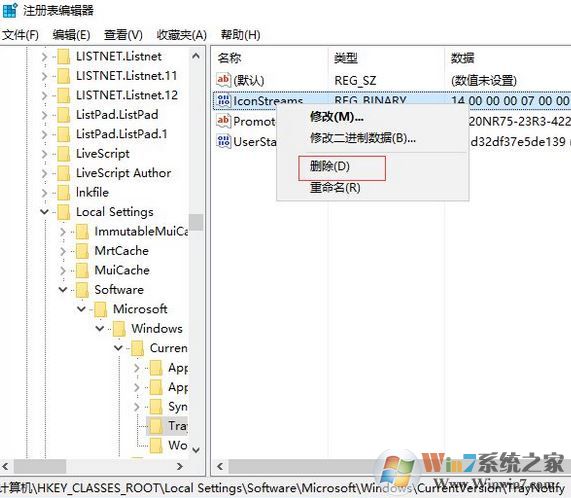
右侧找到IconStreams(删除前可先右键导出备份TrayNotify项)。
4、单击IconStreams。右键,删除,在弹出的提示框中 点击 是 确定删除,关闭注册表。
操作完成后重启一次win10电脑,重启后任务栏中多余的图标就成功的隐藏掉了!
分享到:

